使用python-pptx操作PPT的示例详解
目录
- 1. PPT基本结构在python-pptx下定义
- 1.1. 演示文档结构定义
- 1.2. 自定义幻灯片母版
- 2. python-pptx操作PPT实践
- 2.1. 安装python-pptx
- 2.2. 读取PPT演示文档
- 2.3. 基于模板创建新的演示文档
- 3. 小结
python对PPT演示文档读写,是通过第三方库python-pptx实现的,python-pptx是用于创建和更新 PowerPoint(.pptx)文件的 Python 库。
关于PPT演示文档与幻灯片模板的内容不是本文的重点,在此略过。
1. PPT基本结构在python-pptx下定义
1.1. 演示文档结构定义
python-pptx对ppt结构的描述如下图所示,演示文档由多个幻灯片(slide)构成,每个幻灯片由众多各种形状(shape)组成。
- Slide:幻灯片,就是演示文稿中每一页的页面。
- Shape:形状,在每页幻灯片内插入的方框,可以是形状,也可以是文本框、图片、表格等等。
- Run:文字块,一般为较少字符。
- Paragraph:段落,通常有序号ㆍ、1.等。
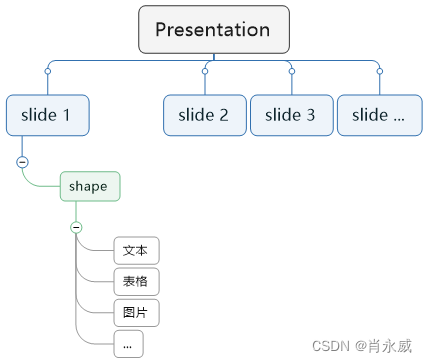
图示演示文档,如下图所示,由3页幻灯片(slide)构成,其中,第三页幻灯片中的形状(shape)分别是“标题 1”(Title 1)和“图片”(Picture Placeholder 2)组成。

1.2. 自定义幻灯片母版
使用程序生成演示文档,最好先自定义幻灯片母版,如下图所示,定义4页模板(slide_layouts)。
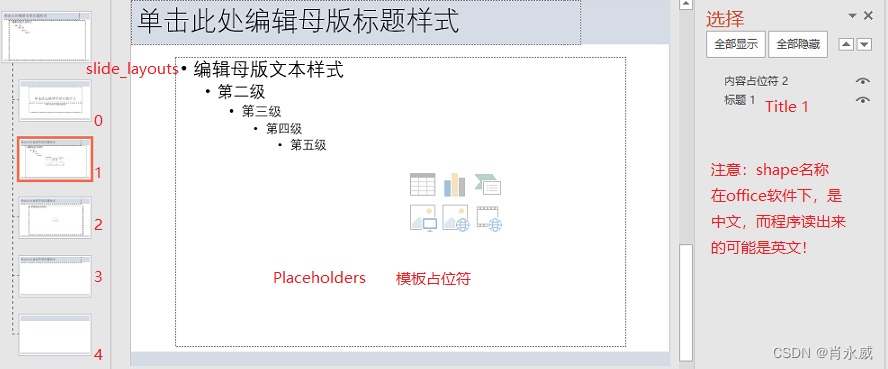
注意:shape名称在office软件下,是中文,而程序读出来的可能是英文!
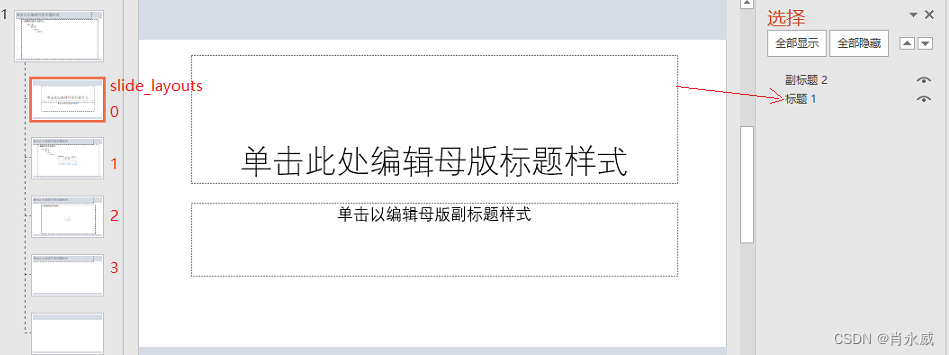
对于母版内容:
Slides_layouts:版式,一个幻灯片母版由多个版式组成,索引从0开始。
slide_layouts[]传入0表示获取的是第一个版式,传入1表示获取的是第二个版式
Placeholder:占位符:存在PPT母版里面的幻灯片的某一部件:Placeholder
2. python-pptx操作PPT实践
2.1. 安装python-pptx
pip install -i https://pypi.tuna.tsinghua.edu.cn/simple python-pptx
2.2. 读取PPT演示文档
from pptx import Presentation
# 打开演示文档
prs = Presentation('加油站全流程诊断大数据系统.pptx')
for slide in prs.slides:
print(slide)
# 写入新文件中
prs.save('test.pptx')
# 获取某一页Slide中的内容
for i, slide in enumerate(prs.slides):
if i == 3:
for shape in slide.shapes:
if shape.has_text_frame:
text_frame = shape.text_frame
print(text_frame.text)
2.3. 基于模板创建新的演示文档
这里所说模板仍然是pptx文件,不是PPT的模板(potx),python-pptx无法读取potx模板。也是说,使用仅有一页,并且无内容的空演示文档,内含自定义幻灯片母版,如前面所述的母版样例。
创建新演示文档过程如下:
- 首先,修改首页内容,例如主题和副主题
- 接着,按实际要求,使用具体模板,也就是slide_layouts
代码过程如下:
from pptx import Presentation
from PIL import Image
im=Image.open('d:\\02资料\\AI无感加油.png')
# 修改首页
prs= Presentation('template_1.pptx')
slide = prs.slides[0]
title = ['油站全流程诊断输出测试页',
'测试页副标题']
for i, shape in enumerate(slide.shapes):
if shape.has_text_frame:
text_frame = shape.text_frame
text_frame.text = title[i]
# 插入内容测试
slide = prs.slides.add_slide(prs.slide_layouts[1]) # 用第一个母版生成一页ppt
for shape in slide.placeholders: # 获取这一页所有的占位符
phf = shape.placeholder_format
print(f'{phf.idx}--{shape.name}--{phf.type}')
print('shape name ', shape.name)
if shape.name == 'Title 1':
shape.text = f'目标' #在标题占位符中填写“目标”
else:
shape.text = f'内容' #在其他占位符中填写“内容”
# 插入图片测试
im.save('tmp.png') #从外部(数据库)读取的图片,临时存储
slide = prs.slides.add_slide(prs.slide_layouts[2]) # 用第一个母版生成一页ppt
for shape in slide.placeholders: # 获取这一页所有的占位符
phf = shape.placeholder_format
print(f'{phf.idx}--{shape.name}--{phf.type}')
print('shape name ', shape.name)
if shape.name == 'Title 1':
shape.text = f'插入图片测试' #在标题占位符中填写“目标”
else:
shape.insert_picture('tmp.png') #在其他占位符中填写“图片”
prs.save('向占位符内填写内容_1.pptx')
附加内容:列出对象属性。
for i, shape in enumerate(slide.shapes):
print('对象类型', shape.shape_type)
print('对象属性列表', dir(shape))
shape部分属性列表:
- ‘has_chart’,
- ‘has_table’,
- ‘has_text_frame’,
- ‘height’,
- ‘is_placeholder’,
- ‘name’,
- ‘part’,
- ‘placeholder_format’,
- ‘shape_id’,
- ‘shape_type’,
- ‘text’,
- ‘text_frame’,
- ‘top’,
- ‘width’
3. 小结
对于数据分析结果规范化输出,python-pptx功能基本满足,使用条件是精通PPT,设计出合适的母版,供程序交互使用。
以上就是使用python-pptx操作PPT的示例详解的详细内容,更多关于python-pptx操作PPT的资料请关注我们其它相关文章!

